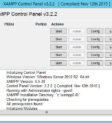403 Forbidden là một lỗi thường gặp khi truy cập website, báo hiệu rằng bạn không có quyền truy cập vào tài nguyên mà bạn đang cố gắng xem, nhưng đừng lo lắng, balocco.net sẽ giúp bạn hiểu rõ nguyên nhân và cách khắc phục. Bài viết này sẽ cung cấp giải pháp toàn diện giúp bạn khắc phục lỗi 403 Forbidden, đảm bảo trải nghiệm lướt web của bạn luôn suôn sẻ và thú vị, đồng thời khám phá thêm nhiều kiến thức ẩm thực hữu ích. Cùng khám phá các mẹo khắc phục và tối ưu hóa trải nghiệm trực tuyến của bạn, bao gồm cả việc giải quyết các vấn đề liên quan đến quyền truy cập và cấu hình máy chủ.
1. Tìm Hiểu Về Lỗi 403 Forbidden
Lỗi 403 Forbidden xảy ra khi máy chủ hiểu yêu cầu của bạn, nhưng từ chối cấp quyền truy cập. Nói một cách đơn giản, bạn đang cố gắng xem một trang web hoặc tài nguyên mà bạn không được phép xem. Hãy tưởng tượng bạn đang cố gắng bước vào một nhà hàng sang trọng mà không có đặt chỗ trước hoặc không đáp ứng yêu cầu về trang phục; máy chủ web đang nói “Không, bạn không thể vào.”
1.1. Các Dạng Thông Báo Lỗi 403 Phổ Biến
Bạn có thể gặp các thông báo lỗi 403 khác nhau, nhưng tất cả đều mang ý nghĩa tương tự:
- 403 Forbidden
- HTTP 403
- Forbidden: You don’t have permission to access this resource.
- 403 Forbidden Error
- HTTP Error 403 – Forbidden
- 403 – Forbidden: Access is denied
- You are not authorized to view this page
- It appears you don’t have permission to access this page.
1.2. Sự Khác Biệt Giữa Lỗi 403 và Lỗi 404
Điều quan trọng là phải phân biệt giữa lỗi 403 và lỗi 404 Not Found. Lỗi 404 có nghĩa là máy chủ không thể tìm thấy tài nguyên được yêu cầu. Trong khi đó, lỗi 403 có nghĩa là máy chủ đã tìm thấy tài nguyên, nhưng bạn không được phép truy cập. Nói cách khác, lỗi 404 là “không có ở đó”, còn lỗi 403 là “bạn không được phép vào”.
1.3. Lỗi 403 Có Phải Là Vấn Đề Từ Phía Máy Khách (Client-Side) Hay Máy Chủ (Server-Side)?
Lỗi 403 thường là vấn đề từ phía máy chủ, nghĩa là máy chủ web đã được cấu hình để từ chối quyền truy cập vào tài nguyên cụ thể. Tuy nhiên, đôi khi lỗi này cũng có thể do cấu hình sai từ phía máy khách, chẳng hạn như lỗi cookie hoặc bộ nhớ cache.
2. Nguyên Nhân Gây Ra Lỗi 403 Forbidden
Để khắc phục lỗi 403, bạn cần hiểu rõ nguyên nhân gây ra nó. Dưới đây là một số nguyên nhân phổ biến:
2.1. Quyền Truy Cập Không Đủ (Insufficient Permissions)
Đây là nguyên nhân phổ biến nhất. Máy chủ web có hệ thống quyền để kiểm soát ai có thể truy cập các tệp và thư mục. Nếu bạn không có quyền truy cập cần thiết, bạn sẽ nhận được lỗi 403.
2.2. Tệp .htaccess Bị Lỗi (Corrupted .htaccess File)
Tệp .htaccess là một tệp cấu hình mạnh mẽ được sử dụng trên các máy chủ web Apache. Nếu tệp này bị lỗi hoặc cấu hình sai, nó có thể gây ra lỗi 403.
2.3. Lỗi Plugin WordPress (WordPress Plugin Issues)
Nếu bạn đang sử dụng WordPress, một plugin bị lỗi hoặc không tương thích có thể gây ra lỗi 403.
2.4. Địa Chỉ IP Bị Chặn (IP Address Blocked)
Máy chủ web có thể được cấu hình để chặn các địa chỉ IP cụ thể. Nếu địa chỉ IP của bạn bị chặn, bạn sẽ không thể truy cập trang web và nhận được lỗi 403.
2.5. Vấn Đề DNS (DNS Issues)
Đôi khi, lỗi 403 có thể do vấn đề với máy chủ DNS. Điều này có thể xảy ra nếu máy chủ DNS không thể phân giải đúng địa chỉ IP của trang web.
2.6. Yêu Cầu Không Hợp Lệ (Invalid Request)
Nếu bạn cố gắng truy cập một URL không tồn tại hoặc không hợp lệ, máy chủ có thể trả về lỗi 403 thay vì lỗi 404.
2.7. Phần Mềm Bảo Mật (Security Software)
Phần mềm bảo mật trên máy tính hoặc mạng của bạn có thể chặn quyền truy cập vào trang web và gây ra lỗi 403.
2.8. Cấu Hình Sai Máy Chủ (Server Misconfiguration)
Trong một số trường hợp, lỗi 403 có thể do cấu hình sai máy chủ. Điều này thường xảy ra khi quản trị viên máy chủ vô tình cấu hình sai quyền truy cập hoặc các thiết lập bảo mật.
3. Cách Khắc Phục Lỗi 403 Forbidden
Bây giờ bạn đã biết các nguyên nhân gây ra lỗi 403, hãy cùng tìm hiểu cách khắc phục nó. Các giải pháp sẽ khác nhau tùy thuộc vào việc bạn là người dùng thông thường hay quản trị viên trang web.
3.1. Đối Với Người Dùng Thông Thường
Nếu bạn là người dùng đang cố gắng truy cập một trang web và gặp lỗi 403, bạn có thể thử các giải pháp sau:
3.1.1. Làm Mới Trang (Refresh the Page)
Đôi khi, lỗi 403 chỉ là tạm thời. Hãy thử làm mới trang bằng cách nhấn F5 hoặc nút Refresh trên trình duyệt của bạn.
3.1.2. Kiểm Tra Lại Địa Chỉ URL (Double-Check the URL)
Đảm bảo rằng bạn đã nhập đúng địa chỉ URL. Lỗi chính tả hoặc thiếu ký tự có thể dẫn đến lỗi 403.
3.1.3. Xóa Bộ Nhớ Cache và Cookie (Clear Browser Cache and Cookies)
Bộ nhớ cache và cookie có thể chứa thông tin cũ hoặc bị lỗi, gây ra lỗi 403. Hãy xóa bộ nhớ cache và cookie của trình duyệt và thử lại.
Cách xóa bộ nhớ cache và cookie trên Chrome:
- Nhấn vào biểu tượng ba chấm ở góc trên bên phải của trình duyệt.
- Chọn Công cụ khác (More tools) > Xóa dữ liệu duyệt web (Clear browsing data).
- Chọn Từ trước đến nay (All time) trong phạm vi thời gian.
- Chọn Cookie và dữ liệu trang web khác (Cookies and other site data) và Hình ảnh và tệp được lưu trong bộ nhớ cache (Cached images and files).
- Nhấn Xóa dữ liệu (Clear data).
3.1.4. Đăng Nhập (Log In)
Nếu bạn đang cố gắng truy cập một trang yêu cầu đăng nhập, hãy đảm bảo rằng bạn đã đăng nhập bằng tài khoản hợp lệ.
3.1.5. Liên Hệ Với Quản Trị Viên Trang Web (Contact the Website Administrator)
Nếu bạn đã thử tất cả các giải pháp trên mà vẫn không được, hãy liên hệ với quản trị viên trang web để được hỗ trợ. Họ có thể giúp bạn xác định nguyên nhân gây ra lỗi và cung cấp giải pháp.
3.1.6. Thử Lại Sau (Try Again Later)
Đôi khi, lỗi 403 có thể do máy chủ đang gặp sự cố tạm thời. Hãy thử lại sau một vài phút hoặc vài giờ.
3.1.7. Thay Đổi Mạng (Change Network)
Có thể địa chỉ IP hiện tại của bạn bị chặn. Thử kết nối với một mạng khác (ví dụ: sử dụng dữ liệu di động thay vì Wi-Fi) để xem có giải quyết được vấn đề không.
3.2. Đối Với Quản Trị Viên Trang Web
Nếu bạn là quản trị viên trang web và người dùng của bạn đang gặp lỗi 403, bạn cần điều tra kỹ hơn để tìm ra nguyên nhân và khắc phục nó.
3.2.1. Kiểm Tra Quyền Truy Cập Tệp và Thư Mục (Check File and Directory Permissions)
Đảm bảo rằng tất cả các tệp và thư mục trên trang web của bạn có quyền truy cập chính xác. Thông thường, các tệp nên có quyền 644 và các thư mục nên có quyền 755.
Cách kiểm tra và thay đổi quyền truy cập trên cPanel:
- Đăng nhập vào cPanel.
- Chọn Trình quản lý tệp (File Manager).
- Tìm tệp hoặc thư mục bạn muốn kiểm tra.
- Nhấp chuột phải vào tệp hoặc thư mục và chọn Quyền (Permissions).
- Thay đổi quyền theo ý muốn và nhấn Thay đổi quyền (Change Permissions).
3.2.2. Kiểm Tra Tệp .htaccess (Check .htaccess File)
Tệp .htaccess có thể gây ra nhiều vấn đề nếu nó bị lỗi hoặc cấu hình sai. Hãy kiểm tra tệp .htaccess của bạn để đảm bảo rằng nó không chứa bất kỳ lỗi nào.
Cách kiểm tra và sửa tệp .htaccess:
- Kết nối với máy chủ web của bạn bằng FTP hoặc cPanel.
- Tìm tệp .htaccess trong thư mục gốc của trang web (thường là thư mục public_html).
- Tải tệp .htaccess về máy tính của bạn.
- Mở tệp .htaccess bằng trình soạn thảo văn bản.
- Kiểm tra xem có bất kỳ dòng mã nào bị lỗi hoặc không hợp lệ không.
- Nếu bạn tìm thấy lỗi, hãy sửa chúng hoặc xóa tệp .htaccess và tạo một tệp mới.
Tạo tệp .htaccess mới:
- Đăng nhập vào khu vực quản trị WordPress.
- Vào Cài đặt (Settings) > Đường dẫn tĩnh (Permalinks).
- Chọn một cấu trúc đường dẫn tĩnh và nhấn Lưu thay đổi (Save Changes). WordPress sẽ tự động tạo một tệp .htaccess mới với cấu hình chính xác.
3.2.3. Vô Hiệu Hóa Tạm Thời Tất Cả Các Plugin WordPress (Temporarily Disable All WordPress Plugins)
Nếu bạn đang sử dụng WordPress, hãy vô hiệu hóa tạm thời tất cả các plugin để xem có plugin nào gây ra lỗi 403 không. Nếu việc vô hiệu hóa plugin giải quyết được vấn đề, hãy kích hoạt lại từng plugin một để tìm ra plugin gây ra lỗi.
Cách vô hiệu hóa plugin WordPress:
- Đăng nhập vào khu vực quản trị WordPress.
- Vào Plugin (Plugins) > Các plugin đã cài đặt (Installed Plugins).
- Chọn tất cả các plugin.
- Chọn Vô hiệu hóa (Deactivate) trong menu thả xuống Hành động (Bulk actions) và nhấn Áp dụng (Apply).
3.2.4. Kiểm Tra Nhật Ký Máy Chủ (Check Server Logs)
Nhật ký máy chủ có thể cung cấp thông tin chi tiết về nguyên nhân gây ra lỗi 403. Hãy kiểm tra nhật ký máy chủ của bạn để tìm bất kỳ thông báo lỗi nào liên quan đến lỗi 403.
3.2.5. Kiểm Tra Cấu Hình Tường Lửa (Check Firewall Configuration)
Tường lửa có thể chặn quyền truy cập vào trang web của bạn và gây ra lỗi 403. Hãy kiểm tra cấu hình tường lửa của bạn để đảm bảo rằng nó không chặn bất kỳ lưu lượng truy cập hợp lệ nào.
3.2.6. Liên Hệ Với Nhà Cung Cấp Dịch Vụ Hosting (Contact Your Hosting Provider)
Nếu bạn đã thử tất cả các giải pháp trên mà vẫn không được, hãy liên hệ với nhà cung cấp dịch vụ hosting của bạn để được hỗ trợ. Họ có thể giúp bạn xác định nguyên nhân gây ra lỗi và cung cấp giải pháp.
4. Ngăn Ngừa Lỗi 403 Forbidden
Phòng bệnh hơn chữa bệnh. Dưới đây là một số mẹo để ngăn ngừa lỗi 403:
4.1. Đảm Bảo Quyền Truy Cập Chính Xác (Ensure Correct Permissions)
Luôn đảm bảo rằng tất cả các tệp và thư mục trên trang web của bạn có quyền truy cập chính xác.
4.2. Sao Lưu Tệp .htaccess (Backup .htaccess File)
Trước khi thực hiện bất kỳ thay đổi nào đối với tệp .htaccess, hãy sao lưu nó để bạn có thể khôi phục nó nếu có sự cố xảy ra.
4.3. Cập Nhật Plugin WordPress (Update WordPress Plugins)
Luôn cập nhật tất cả các plugin WordPress của bạn lên phiên bản mới nhất để đảm bảo chúng tương thích và không gây ra lỗi.
4.4. Sử Dụng Plugin Bảo Mật (Use Security Plugins)
Sử dụng plugin bảo mật để bảo vệ trang web của bạn khỏi các cuộc tấn công và phần mềm độc hại có thể gây ra lỗi 403.
4.5. Giám Sát Nhật Ký Máy Chủ (Monitor Server Logs)
Thường xuyên giám sát nhật ký máy chủ của bạn để phát hiện sớm bất kỳ vấn đề nào có thể dẫn đến lỗi 403.
5. Ví Dụ Cụ Thể Về Cách Khắc Phục Lỗi 403
Để giúp bạn hiểu rõ hơn về cách khắc phục lỗi 403, hãy xem một vài ví dụ cụ thể:
5.1. Lỗi 403 Trên Trang Quản Trị WordPress (/wp-admin/)
Nếu bạn gặp lỗi 403 khi cố gắng truy cập trang quản trị WordPress của mình, nguyên nhân có thể là do một plugin bảo mật chặn quyền truy cập. Hãy thử vô hiệu hóa tất cả các plugin bảo mật để xem có giải quyết được vấn đề không. Nếu việc này hiệu quả, hãy kích hoạt lại từng plugin một để tìm ra plugin gây ra lỗi.
5.2. Lỗi 403 Khi Truy Cập Một Tệp Cụ Thể
Nếu bạn chỉ gặp lỗi 403 khi cố gắng truy cập một tệp cụ thể, nguyên nhân có thể là do tệp đó có quyền truy cập không chính xác. Hãy kiểm tra quyền truy cập của tệp và đảm bảo rằng nó được đặt thành 644.
5.3. Lỗi 403 Do Tường Lửa
Nếu bạn nghi ngờ rằng tường lửa của bạn đang gây ra lỗi 403, hãy kiểm tra cấu hình tường lửa của bạn để đảm bảo rằng nó không chặn bất kỳ lưu lượng truy cập hợp lệ nào. Bạn có thể cần phải thêm một ngoại lệ cho trang web của mình trong tường lửa.
6. Lỗi 403 và SEO
Lỗi 403 có thể ảnh hưởng tiêu cực đến SEO của trang web của bạn. Nếu công cụ tìm kiếm không thể truy cập các trang quan trọng trên trang web của bạn do lỗi 403, chúng sẽ không thể lập chỉ mục và xếp hạng các trang đó. Điều này có thể dẫn đến giảm lưu lượng truy cập và thứ hạng.
Để đảm bảo rằng lỗi 403 không ảnh hưởng đến SEO của bạn, hãy khắc phục chúng càng sớm càng tốt. Bạn cũng nên sử dụng các công cụ như Google Search Console để theo dõi các lỗi 403 và các vấn đề SEO khác trên trang web của bạn.
7. Các Công Cụ Hỗ Trợ Tìm và Khắc Phục Lỗi 403
Có nhiều công cụ có thể giúp bạn tìm và khắc phục lỗi 403 trên trang web của mình. Dưới đây là một vài ví dụ:
- Google Search Console: Công cụ miễn phí này cung cấp thông tin chi tiết về các lỗi và vấn đề SEO trên trang web của bạn, bao gồm cả lỗi 403.
- Nhật Ký Máy Chủ (Server Logs): Nhật ký máy chủ ghi lại tất cả các yêu cầu đến máy chủ của bạn, bao gồm cả các yêu cầu dẫn đến lỗi 403.
- Trình Kiểm Tra Quyền Truy Cập Tệp (File Permissions Checker): Các công cụ này giúp bạn kiểm tra quyền truy cập của các tệp và thư mục trên trang web của bạn.
- Trình Gỡ Lỗi .htaccess (.htaccess Debugger): Các công cụ này giúp bạn kiểm tra tệp .htaccess của mình để tìm lỗi.
8. Lời Khuyên Từ Các Chuyên Gia Ẩm Thực Tại balocco.net
Tại balocco.net, chúng tôi hiểu rằng việc duy trì một trang web hoạt động trơn tru là rất quan trọng để mang đến trải nghiệm tốt nhất cho người dùng, đặc biệt là những người đam mê ẩm thực đang tìm kiếm công thức nấu ăn ngon và mẹo hữu ích. Đó là lý do tại sao chúng tôi muốn chia sẻ một số lời khuyên từ các chuyên gia của chúng tôi để giúp bạn ngăn ngừa và khắc phục lỗi 403:
- “Hãy luôn kiểm tra kỹ quyền truy cập của các tệp và thư mục của bạn sau khi tải lên hoặc di chuyển chúng. Một sai sót nhỏ có thể dẫn đến lỗi 403 và làm gián đoạn trải nghiệm của người dùng.” – Chef Emily Carter, chuyên gia ẩm thực tại balocco.net.
- “Tệp .htaccess là một con dao hai lưỡi. Nó có thể giúp bạn tăng cường bảo mật và tối ưu hóa trang web của mình, nhưng nó cũng có thể gây ra nhiều vấn đề nếu bạn không cẩn thận. Hãy sao lưu tệp .htaccess của bạn trước khi thực hiện bất kỳ thay đổi nào.” – Mark Johnson, chuyên gia SEO tại balocco.net.
- “Plugin WordPress là một phần thiết yếu của nhiều trang web, nhưng chúng cũng có thể là nguồn gốc của các vấn đề bảo mật và hiệu suất. Hãy chỉ cài đặt các plugin từ các nguồn đáng tin cậy và luôn cập nhật chúng lên phiên bản mới nhất.” – Sarah Lee, nhà phát triển web tại balocco.net.
9. Khám Phá Thế Giới Ẩm Thực Tại balocco.net
Tại balocco.net, chúng tôi cam kết cung cấp cho bạn những công thức nấu ăn ngon, mẹo hữu ích và thông tin thú vị về ẩm thực từ khắp nơi trên thế giới. Cho dù bạn là một đầu bếp tại gia dày dặn kinh nghiệm hay chỉ mới bắt đầu, chúng tôi đều có thứ gì đó dành cho bạn.
- Công thức nấu ăn đa dạng: Khám phá hàng ngàn công thức nấu ăn được phân loại theo món ăn, nguyên liệu, quốc gia và chế độ ăn uống.
- Hướng dẫn chi tiết: Học hỏi các kỹ thuật nấu ăn cơ bản và nâng cao với các bài viết hướng dẫn chi tiết và dễ hiểu.
- Gợi ý nhà hàng: Tìm kiếm các nhà hàng và quán ăn chất lượng tại Hoa Kỳ và trên toàn thế giới.
- Cộng đồng đam mê ẩm thực: Kết nối với những người yêu thích ẩm thực khác và chia sẻ kinh nghiệm của bạn.
10. Lời Kêu Gọi Hành Động
Bạn đã sẵn sàng khám phá thế giới ẩm thực phong phú và đa dạng tại balocco.net chưa? Hãy truy cập trang web của chúng tôi ngay hôm nay để tìm kiếm các công thức nấu ăn ngon, học hỏi các kỹ năng nấu nướng và kết nối với cộng đồng những người đam mê ẩm thực tại Mỹ. Đừng bỏ lỡ cơ hội trở thành một đầu bếp tài ba và khám phá những hương vị mới lạ!
Liên hệ với chúng tôi:
- Địa chỉ: 175 W Jackson Blvd, Chicago, IL 60604, United States
- Điện thoại: +1 (312) 563-8200
- Website: balocco.net
FAQ – Câu Hỏi Thường Gặp Về Lỗi 403 Forbidden
1. Lỗi 403 Forbidden có nghĩa là gì?
Lỗi 403 Forbidden có nghĩa là bạn không có quyền truy cập vào tài nguyên mà bạn đang cố gắng xem. Máy chủ hiểu yêu cầu của bạn, nhưng từ chối cấp quyền truy cập.
2. Nguyên nhân phổ biến nhất gây ra lỗi 403 Forbidden là gì?
Nguyên nhân phổ biến nhất là do bạn không có quyền truy cập cần thiết để xem tài nguyên. Điều này có thể do quyền truy cập tệp hoặc thư mục không chính xác, tệp .htaccess bị lỗi hoặc plugin WordPress gây ra lỗi.
3. Làm cách nào để khắc phục lỗi 403 Forbidden nếu tôi là người dùng thông thường?
Bạn có thể thử làm mới trang, kiểm tra lại địa chỉ URL, xóa bộ nhớ cache và cookie của trình duyệt, đăng nhập (nếu cần), liên hệ với quản trị viên trang web hoặc thử lại sau.
4. Làm cách nào để khắc phục lỗi 403 Forbidden nếu tôi là quản trị viên trang web?
Bạn nên kiểm tra quyền truy cập tệp và thư mục, kiểm tra tệp .htaccess, vô hiệu hóa tạm thời tất cả các plugin WordPress, kiểm tra nhật ký máy chủ, kiểm tra cấu hình tường lửa hoặc liên hệ với nhà cung cấp dịch vụ hosting.
5. Tệp .htaccess là gì và tại sao nó có thể gây ra lỗi 403?
Tệp .htaccess là một tệp cấu hình mạnh mẽ được sử dụng trên các máy chủ web Apache. Nếu tệp này bị lỗi hoặc cấu hình sai, nó có thể gây ra lỗi 403.
6. Plugin WordPress có thể gây ra lỗi 403 không?
Có, một plugin WordPress bị lỗi hoặc không tương thích có thể gây ra lỗi 403.
7. Lỗi 403 có ảnh hưởng đến SEO của trang web của tôi không?
Có, lỗi 403 có thể ảnh hưởng tiêu cực đến SEO của trang web của bạn nếu công cụ tìm kiếm không thể truy cập các trang quan trọng.
8. Làm cách nào để ngăn ngừa lỗi 403 Forbidden?
Bạn có thể ngăn ngừa lỗi 403 bằng cách đảm bảo quyền truy cập chính xác, sao lưu tệp .htaccess, cập nhật plugin WordPress, sử dụng plugin bảo mật và giám sát nhật ký máy chủ.
9. Tôi có thể sử dụng công cụ nào để tìm và khắc phục lỗi 403?
Bạn có thể sử dụng Google Search Console, nhật ký máy chủ, trình kiểm tra quyền truy cập tệp hoặc trình gỡ lỗi .htaccess.
10. Tôi nên làm gì nếu tôi đã thử tất cả các giải pháp trên mà vẫn không thể khắc phục lỗi 403?
Nếu bạn đã thử tất cả các giải pháp trên mà vẫn không được, hãy liên hệ với nhà cung cấp dịch vụ hosting của bạn để được hỗ trợ.